电大计算机应用基础上机考试操作题文档
- 格式:doc
- 大小:316.00 KB
- 文档页数:21

Windows xp 操作系统(一)请把本机设置为允许他人从另外的机器上进行远程桌面连接。
操作步骤:“开始”→“控制面板”→“性能和维护”→“系统”→“系统属性”→“远程”→“允许用户远程连接”。
(二)使用设备管理器,卸载系统中的标准56K调制解调器。
操作步骤:控制面板→性能和维护→系统→硬件→设备管理器→右选56K调制解调器→卸载。
(三)请把C盘的页面文件大小自定义为最小值100M,最大值200M。
操作步骤:“开始”→“控制面板”→“性能和维护”→“系统”→“系统属性”→“高级”→“性能”选项组下的“设置”按钮→“性能选项”→“高级”选项卡→“虚拟内存”→“更改”按纽→“自定义大小”→“初始大小”文本框中输“100”→“最大值”文本框中输“200”→“确定”。
(四)为了加快网页的下载速度,请修改Internet选项,使得IE在下载网页时不显示网页上的图片。
操作步骤:打开IE→工具→I nternet选项→.“高级”选项卡→选“多媒体”栏下的“显示图片”复选框→确定。
(五)现有一个名为8888的拨号连接,要求配置如下属性:电话号码从163改8888,如果忙音重拨100次,每次间隔30秒,断线不重拨。
使用Windows的防火墙。
操作步骤:开始→→控制面板→网络和Internet连接→网络连接→右击8888连接选择属性→常规改电话→选项设重拨→高级设防火墙→确定。
(六)设置Windows。
在文件夹中显示所有文件和日文件夹。
操作步骤:“我的电脑”→工具→文件夹选项→查看→选“显示所有文件和文件夹”。
(七)为本台计算机的一块网卡设置一个静态IP地址192.168.0.1;操作步骤:开始→控制面版→网络和Internet连接→网络连接→右击本地连接→属性→选“Internet协议(TCP/IP)→属性→在“使用下面的IP地址(S)”中IP地址输入192.168.0.1→确定。
(八)设置使用600MB硬盘存储“Internet临时文件”,并存储10天历史记录。

文字编辑1、打开考生文件夹下的文件,完成以下操作:(1)将标题“网络通信协议”设置为三号黑体、红色、加粗、居中。
(2)在文档最后另起一段,创建如下图所示表格,并输入相应内容。
(3)在表格的最后增加一列,列标题为“平均成绩”。
(4)设置表格中文字的对齐方式为“水平居中”,字体为五号、红色、隶书。
完成以上操作后,将该文档以原文件名保存在考生文件夹下。
操作提示:①选定标题“网络通信协议”,单击“格式”菜单中的“字体”命令,打开“字体”对话框,将字体设置为三号黑体、红色、加粗,单击“格式”工具栏中“居中”按钮。
②在素材中插入三行四列表格,输入表格中内容,选中表格,单击鼠标右键,在弹出快捷菜单中选择单元格对齐方式为水平居中,在工具栏中设置字体为五号、红色、隶书。
③选中最后一列,执行“表格”→“插入”→“列(在右侧)”菜单命令,并输入列标题“平均成绩”。
④保存文件。
2、打开考生文件夹下的文件,完成以下操作:(1)将所给段落文字添加蓝色底纹(应用范围为文字),左右各缩进厘米、首行缩进2个字符,段后间距设置为16磅。
(2)在文档最后另起一段,创建建如下图所示表格,并输入相应内容。
(3)设置表格单元格对齐方式为中部居中。
(4)用Word中提供的公式计算各考生的平均成绩并插入相应单元格内(保留两位小数)。
完成以上操作后,将该文档以原文件名保存在考生文件夹下。
操作提示:①选定正文,设置蓝色底纹(应用范围为文字),然后单击“格式”菜单中的“段落”命令,打开“段落”对话框,将左右各缩进厘米、首行缩进2个字符,段后间距设置为16磅,单击“确定”按钮。
②在素材中插入3行5列表格,输入表格中内容,选中表格,设置单元格对齐方式为中部居中。
③单击“李甲”平均成绩单元格,单击“表格”→“公式”,在弹出的“公式”对话框的“公式”框中输入AVERAGE(LEFT),保留两位小数,单击“确定”按钮。
同样方法输入其他人的平均成绩。
④保存文件。

电大计算机应用基础网考操作题及答案一、操作题1、请在考生文件夹下完成如下操作:(1)通过“资源管理器”窗口,在考生文件夹下建立一个新文件夹,并取名为“我的新文件夹”;(2)为“我的新文件夹”创建桌面快捷方式,快捷方式名称为“新文件夹”。
注意:考生文件夹位于d:\w7soft\ks1001\we\win1001 操作提示:①在“资源管理器”左窗格选定考生文件夹,单击“文件”菜单命令,选中下拉菜单中的“新建菜单项,在出现的级联菜单中单击“文件夹”选项。
②右键单击“资源管理器”右窗口出现的“新建文件夹”图标,在弹出的快捷菜单中选择“重命名”现在文件名地应的矩形框中输入“我的新文件夹”后再单击窗口空白处予以确认。
③选定此文件夹,单击鼠标右键,选择快捷菜单中“发送到”→“桌面快捷方式”。
右键单击桌面创建的快捷方式,在弱出的快捷菜单中选择“重命名”,再在文件名对应的矩形框中输入“新文件夹”后财单击窗口空白处予以确认。
2、打开考生文件夹下的文件“exam18.docx”,并按照下列要求进行排版。
(1)在正文第一段开始插入一张剪贴画,如3磅实心双产经边框,将环绕方式设置为“四周型”。
(2)第二段分为三栏,第一栏宽为12字符,第二栏宽为14字符,栏间距均为2字符,栏间加分隔线。
(3)第二段填充黄色底纹(应用范围为段落)注意:考生文件夹位于d:\w7soft\ks1001\we\word001 操作提示:①选择“插入”选项卡“插图”功能区,→“剪贴画”命令按钮,打开“剪贴画”窗格,选择一任意幅剪贴画插入。
②右击剪贴画→大小和位置→文字环绕,选定环绕方式为“四周型”→确定③选中剪贴画→设置图片格式→线型→宽度3磅→复合类型→双实线。
④选中第二段,选择“页面布局”选项卡→“页面设置”功能区→“分栏”命令按钮→“更多分栏”项,打工“分栏”对话框,在对话框中选择“三栏”按钮,第一栏宽为12字符,第二栏宽为14字符,栏间距均为2字符,,栏间加分隔线。

《计算机应用基础》上机操作试题一《计算机应用基础》上机操作试题一一、软件基础知识1、计算机硬件与软件的关系1.1 定义1.2 软件分类及特点1.3 软件开发过程2、操作系统2.1 操作系统的定义及作用2.2 常见操作系统介绍及特点2.3 操作系统的安装与卸载步骤2.4 操作系统的更新与升级3、常用办公软件3.1 文字处理软件3.1.1 软件介绍及功能3.1.2 基本操作及快捷键3.2 电子表格软件3.2.1 软件介绍及功能3.2.2 基本操作及公式使用3.3 演示文稿软件3.3.1 软件介绍及功能3.3.2 基本操作及动画效果设置 3.4 图像处理软件3.4.1 软件介绍及功能3.4.2 基本操作及图像处理技巧4、数据库管理系统4.1 数据库管理系统的定义及作用 4.2 数据库的基本概念4.3 数据库的创建与管理4.4 数据库查询与报表二、网络基础知识1、网络的基本概念1.1 网络的定义及作用1.2 互联网与局域网的区别1.3 网络的拓扑结构2、网络协议2.1 常见网络协议介绍及功能2.2 TCP/IP协议族2.3 常用网络协议的配置与管理3、网络安全3.1 网络安全的概念及重要性3.2 常见网络安全威胁3.3 网络安全的防护措施3.4 防火墙的配置与管理三、计算机硬件基础知识1、常见的计算机硬件设备1.1 中央处理器(CPU)1.1.1 CPU的功能及特点1.1.2 主频、核心数、缓存的概念及影响因素 1.2 内存(RAM)1.2.1 内存的作用及分类1.2.2 内存的容量及扩展1.3 硬盘(Hard Disk)1.3.1 硬盘的作用及分类1.3.2 硬盘的存储原理及容量2、显卡与显示器2.1 显卡的作用及分类2.2 显示器的作用及选择注意事项2.3 分辨率与刷新率的概念及影响因素3、输入设备与输出设备3.1 键盘与鼠标3.1.1 键盘的布局及常用功能键3.1.2 鼠标的分类及使用技巧3.2 打印机与扫描仪3.2.1 打印机的分类及常见问题解决3.2.2 扫描仪的分类及常用功能4、常见硬件故障及解决方法4.1 硬件故障的分类及常见故障现象4.2 硬件故障的排除流程4.3 常见硬件故障的解决方法四、附件请参考附件相关资料。

《计算机应用基础》上机操作考试卷一考试时间:50分钟,满分100分本试卷为上机操作题,考试结束时,将名为“操作内容”的文件夹以“学号+姓名”重命名,并提交到ftp。
一、windows基本操作(30分)以下步骤是在“windows基本操作内容”的文件夹里进行操作:1.隐藏名为“秘密”的文件夹;2.将“图片”文件夹里面名为“资料”的文件夹剪切到名为“文档”的文件夹里;3.将“资料”文件夹里“one.txt”文件重命名为“two.txt”,并且移到名为“文档”文件夹里。
4.将“文档”文件夹里的图片剪切到名为“图片”文件夹里;5.将“文档”文件夹里的“three (3)”重命名为“three (1)”;6.创建“资料”文件夹的快捷方式,并放在“windows基本操作内容”的文件夹里。
二、文字录入(20分)以下步骤是在“文字录入操作内容”的文件夹里进行操作:1.新建word文档,保存为97-2003文档,命名“太空站.doc”;2.将文件夹“文字录入操作内容”里图片“1”的内容录入到文档里。
三、WORD操作应用题目:(50分)以下步骤是在文件夹“word操作素材”的ks001文档里进行操作:1、将全文字体设为小四号,蓝色。
页面设置:A4纵向,左边距2.5厘米,右、上、下边距2厘米。
(6分)2、将标题转换为艺术字,使用艺术字库第3行第5列样式,字体为华文新魏,字号48号,加粗,环绕方式为四周型。
(10分)3、在文档中相应位置插入“ks001效果图”所示的图形,大小缩放50%,紧密型环绕方式,冲蚀图片。
(12分)4、给文档添加背景水印,文字为“办公软件”,设置尺寸为105,隶书,蓝色,水平。
(6分)5、在文档最后另起一段录入文字“办公软件”,并将其复制粘贴5次,成为一个段落。
再将该段落复制一段。
(4分)6、以ksmacr01为宏名录制宏,将宏保存在当前文档中,并指定快捷键为“ALT+F”,要求设置字体格式为隶书,加粗倾斜,小四,红色。

1、打开考生文件夹下的文件Word6.doc,完成以下操作:(1)将标题“网络通信协议”设置为三号黑体、红色、加粗、居中。
(2)在文档最后另起一段,创建如下图所示表格,并输入相应内容。
(3)在表格的最后增加一列,列标题为“平均成绩”。
(4)设置表格中文字的对齐方式为“水平居中”,字体为五号、红色、隶书。
完成以上操作后,将该文档以原文件名保存在考生文件夹下。
操作提示:①选定标题“网络通信协议”,单击“格式”菜单中的“字体”命令,打开“字体”对话框,将字体设置为三号黑体、红色、加粗,单击“格式”工具栏中“居中”按钮。
②在素材中插入三行四列表格,输入表格中内容,选中表格,单击鼠标右键,在弹出快捷菜单中选择单元格对齐方式为水平居中,在工具栏中设置字体为五号、红色、隶书。
③选中最后一列,执行“表格”→“插入”→“列(在右侧)”菜单命令,并输入列标题“平均成绩”。
④保存文件。
2、打开考生文件夹下的文件Word7.doc,完成以下操作:(1)将所给段落文字添加蓝色底纹(应用范围为文字),左右各缩进0.8厘米、首行缩进2个字符,段后间距设置为16磅。
(2)在文档最后另起一段,创建建如下图所示表格,并输入相应内容。
(3)设置表格单元格对齐方式为中部居中。
(4)用Word中提供的公式计算各考生的平均成绩并插入相应单元格内(保留两位小数)。
完成以上操作后,将该文档以原文件名保存在考生文件夹下。
操作提示:①选定正文,设置蓝色底纹(应用范围为文字),然后单击“格式”菜单中的“段落”命令,打开“段落”对话框,将左右各缩进0.8厘米、首行缩进2个字符,段后间距设置为16磅,单击“确定”按钮。
②在素材中插入3行5列表格,输入表格中内容,选中表格,设置单元格对齐方式为中部居中。
③单击“李甲”平均成绩单元格,单击“表格”→“公式”,在弹出的“公式”对话框的“公式”框中输入AVERAGE(LEFT),保留两位小数,单击“确定”按钮。

《计算机应用基础》(XP)上机考试操作题及答案计算机应用基础-上机考试操作题及答案一、绪论计算机应用基础是现代社会中不可或缺的一门学科。
它涵盖了计算机的基本原理、操作系统、办公软件等方面的知识。
为了检验学生对该学科的理解和掌握程度,学校安排了一次上机考试。
本文将介绍该考试的操作题及答案,帮助大家更好地准备和应对考试。
二、操作题1. 在Word中完成以下操作:(1) 创建一个新文档,并将其保存为“我的作业.docx”;(2) 在文档的开头插入一个标题“我的作业”;(3) 在标题下方插入一个级别为一的标题“第一章”;(4) 在第一章下方插入一个级别为二的标题“1.1节”;(5) 在1.1节下方插入一个带编号的列表,包括三个列表项:“列表项一”、“列表项二”和“列表项三”。
2. 在Excel中完成以下操作:(1) 创建一个新工作簿,并将其保存为“学生成绩.xlsx”;(2) 在工作表1中,输入学生姓名和对应的语文、数学成绩;(3) 在工作表2中,使用函数求出每个学生的总分,并进行排名。
3. 在PowerPoint中完成以下操作:(1) 创建一个新幻灯片,选择一个适当的主题;(2) 添加一个标题“公司年度报告”;(3) 添加一个自选的图片,并设置为适当的大小和位置;(4) 添加一个文本框,在文本框中输入公司的年度业绩,并设置适当的字体和颜色。
三、答案1. Word操作题答案:(1) 打开Microsoft Word,点击“新建”创建一个新文档,点击“保存”将其保存为“我的作业.docx”;(2) 在文档开头,点击“标题”样式插入一个标题,并将其内容设置为“我的作业”;(3) 在刚插入的标题下方按回车键,通过“样式”选项卡选择“标题1”插入一个级别为一的标题,并将其内容设置为“第一章”;(4) 在第一章标题下方按回车键,选择“标题2”插入一个级别为二的标题,并将其内容设置为“1.1节”;(5) 在1.1节标题下方按回车键,点击“开始”选项卡中的“项目符号”按钮,选择一个带编号的列表样式,依次输入“列表项一”、“列表项二”和“列表项三”。
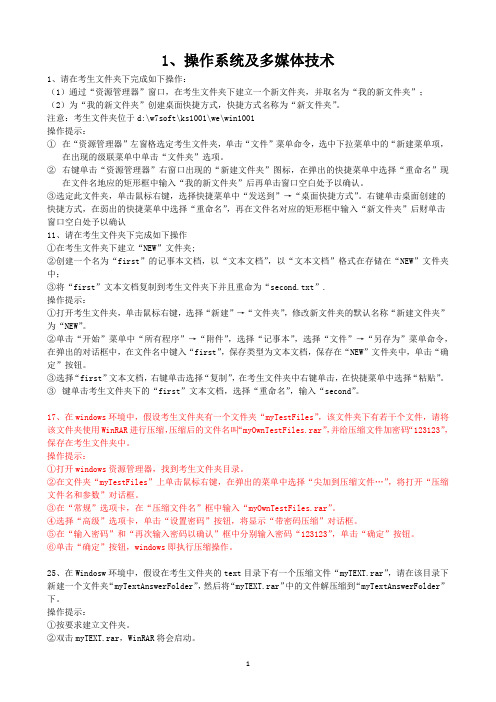
1、操作系统及多媒体技术1、请在考生文件夹下完成如下操作:(1)通过“资源管理器”窗口,在考生文件夹下建立一个新文件夹,并取名为“我的新文件夹”;(2)为“我的新文件夹”创建桌面快捷方式,快捷方式名称为“新文件夹”。
注意:考生文件夹位于d:\w7soft\ks1001\we\win1001操作提示:①在“资源管理器”左窗格选定考生文件夹,单击“文件”菜单命令,选中下拉菜单中的“新建菜单项,在出现的级联菜单中单击“文件夹”选项。
②右键单击“资源管理器”右窗口出现的“新建文件夹”图标,在弹出的快捷菜单中选择“重命名”现在文件名地应的矩形框中输入“我的新文件夹”后再单击窗口空白处予以确认。
③选定此文件夹,单击鼠标右键,选择快捷菜单中“发送到”→“桌面快捷方式”。
右键单击桌面创建的快捷方式,在弱出的快捷菜单中选择“重命名”,再在文件名对应的矩形框中输入“新文件夹”后财单击窗口空白处予以确认11、请在考生文件夹下完成如下操作①在考生文件夹下建立“NEW”文件夹;②创建一个名为“first”的记事本文档,以“文本文档”,以“文本文档”格式在存储在“NEW”文件夹中;③将“first”文本文档复制到考生文件夹下并且重命为“second.txt”.操作提示:①打开考生文件夹,单击鼠标右键,选择“新建”→“文件夹”,修改新文件夹的默认名称“新建文件夹”为“NEW”。
②单击“开始”菜单中“所有程序”→“附件”,选择“记事本”,选择“文件”→“另存为”菜单命令,在弹出的对话框中,在文件名中键入“first”,保存类型为文本文档,保存在“NEW”文件夹中,单击“确定”按钮。
③选择“first”文本文档,右键单击选择“复制”,在考生文件夹中右键单击,在快捷菜单中选择“粘贴”。
③键单击考生文件夹下的“first”文本文档,选择“重命名”,输入“second”。
17、在windows环境中,假设考生文件夹有一个文件夹“myTestFiles”,该文件夹下有若干个文件,请将该文件夹使用WinRAR进行压缩,压缩后的文件名叫“myOwnTestFiles.rar”,并给压缩文件加密码“123123”,保存在考生文件夹中。
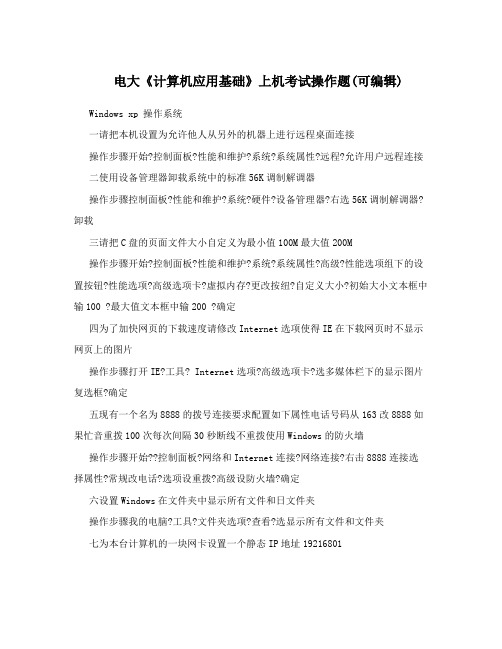
电大《计算机应用基础》上机考试操作题(可编辑) Windows xp 操作系统一请把本机设置为允许他人从另外的机器上进行远程桌面连接操作步骤开始?控制面板?性能和维护?系统?系统属性?远程?允许用户远程连接二使用设备管理器卸载系统中的标准56K调制解调器操作步骤控制面板?性能和维护?系统?硬件?设备管理器?右选56K调制解调器?卸载三请把C盘的页面文件大小自定义为最小值100M最大值200M操作步骤开始?控制面板?性能和维护?系统?系统属性?高级?性能选项组下的设置按钮?性能选项?高级选项卡?虚拟内存?更改按纽?自定义大小?初始大小文本框中输100 ?最大值文本框中输200 ?确定四为了加快网页的下载速度请修改Internet选项使得IE在下载网页时不显示网页上的图片操作步骤打开IE?工具? Internet选项?高级选项卡?选多媒体栏下的显示图片复选框?确定五现有一个名为8888的拨号连接要求配置如下属性电话号码从163改8888如果忙音重拨100次每次间隔30秒断线不重拨使用Windows的防火墙操作步骤开始??控制面板?网络和Internet连接?网络连接?右击8888连接选择属性?常规改电话?选项设重拨?高级设防火墙?确定六设置Windows在文件夹中显示所有文件和日文件夹操作步骤我的电脑?工具?文件夹选项?查看?选显示所有文件和文件夹七为本台计算机的一块网卡设置一个静态IP地址19216801操作步骤开始?控制面版?网络和Internet连接?网络连接?右击本地连接?属性?选Internet协议TCPIP?属性?在使用下面的IP地址S中IP地址输入19216801?确定八设置使用600MB硬盘存储Internet临时文件并存储10天历史记录操作步骤开始 ?控制面板?Internet选项?常规的Internet临时文件?设置?设600MB?确定?常规选项卡的历史记录选项下设置10天?确定九设置Internet Explorer禁止用户访问所有可能含有暴力内容的网站监督人密码设为21操作步骤打开IE?工具?nternet 选项?内容?分级审查启用按钮?常规中设密码?级别设置禁止项目和移动滚动条至最高级别?确定十不再保存访问Internet的临时文件但是保存现有的临时文件转存至C\考核\temp操作步骤打开IE?工具?Internet选项 ?常规?在临时Internet文件夹?设置?单击移动文件夹?选择C\考核\temp?确定?在检查所存网页的较新版本下选择不检查?确定Windows xp 操作系统1操作步骤开始?设置?网络连接?右选4567?属性?常规改电话?选项设重拨?高级设防火墙2操作步骤打开Internet?工具?Internet选项?高级中?选自动更新最下3操作步骤开始?程序?Outlook Express?工具?选项?发送?设置发送格式为6>HTML并在HTML设置中设置其它4操作步骤略5操作步骤双击我的电脑?选C盘Text?右?共享和安全?共享中改名和设置只读不允许网络用户更改我的文件6操作步骤控制面板?语言和区域设置?区域语言选项?设位置?高级中选语言7操作步骤打开Internet?工具?Internet选项?内容?分级审查中选启用?常规中设密码?级别设置禁止项目和移动滚动条至最高级别?确定8操作步骤开始?程序?Outlook Express?工具?选项?常规?在发送接收邮件中进行相关设置9操作步骤控制面板?性能和维护?系统?硬件?设备管理器?右选调制解调器?卸载10取消打印机的共享操作步骤开始?设置?打印机?选Epson?右?共享?在共享中选不共享打印机11操作步骤略12操作步骤打开Internet?工具?Internet选项?安全中选Internet?在自定义级别中设置13操作步骤开始?程序?Outlook Express?工具?选项?发送?设置发送格式为HTML 并在HTML设置中设置其它14略15操作步骤开始?程序?附件?记事本?文件?打开?选该文件?格式中设置16操作步骤打开Internet?工具?Internet选项?高级中?找安全选三项17操作步骤打开Internet?工具?Internet选项?安全?选受信任站点并添加?再选Internet?在自定义级别中设置禁止未签名和已签名下载18操作步骤开始?程序?Outlook Express?在收件箱中选通知?转发?在收件人中用分隔两人地址?在抄送中输入?在主题中输入邮件收到19操作步骤开始?程序?Outlook Express?工具?选项?维护进行相关设置20操作步骤控制面板?外观和主题?文件夹选项?查看?在高级设置中选不缓存缩略图21操作步骤开始?程序?Outlook Express?工具?选项?在发送中选12?在国际设置中设编码22操作步骤开始?程序?Outlook Express?工具?选项?常规?按要求设置23操作步骤打开Internet?工具?Internet选项?高级?多媒体中设置24操作步骤打开Internet?在地址栏中输入网页名称?收藏?添加收藏夹?名称栏输入新浪主页?创建到?新建文件夹命名商业网站?选中商业网站?确定二WORD2003文字处理系统1-6题面打开当前试题目录下的TEST1DOC文件并完成如下操作1在特点之一是后添加图文并茂文字段2将文档中的所有中文改为黑体小四号英文数字为Arial粗体小四号3保存文档步骤1鼠标定位特点之一是后输入图文并茂文字2选择全文格式字体选择中文字体和西文字体选择字号确定分别选取英文和数字加粗3点击保存按钮或文件保存1-7题面打开当前试题目录下的TEST48DOC文件并完成如下操作1将第一行标题改为粗斜楷体-GB2312三号居中带方框边框作用范围为文字2用符号Wingdings 字符154替换字符串1用符号Wingdings 字符 155替换字符串2请严格按照题面的替换顺序进行操作3将正文加20底纹应用范围为段落4保存文档步骤1选择第一行字体选择楷体-GB2312字号选择三号单击居中按钮单击倾斜按钮单击字符边框按钮单击加粗按钮2选择1插入符号字体选择Wingdings字符代码输入154单击插入选择2插入符号字体选择Wingdings字符代码输入155单击插入3选择正文格式边框和底纹底纹选项卡图案区样式选择20应用于选择段落1-8题面打开当前试题目录下的TEST40DOC文件并完成如下操作1将表格外框线改为1磅单实线内框线改为025磅单实线2表格中的中文改为粗黑体四号3表格中内容均水平垂直居中4保存文档步骤1选择表格表格选定表格格式边框和底纹边框选项卡设置单击无线型选择单实线宽度选择1磅单击预览区外边框宽度选择14磅单击预览区内边框2选择表格格式字体3视图工具栏表格和边框把表格和边框工具栏调出来单击中部居中按钮1-9题面迪卡电子科技有限公司需要一个传真文件请按照下列要求进行操作1利用模板创建典雅型传真2输入公司名称迪卡电子科技有限公司3设置如yyyy-mm-dd格式的日期格式4将文件以文件名新传真doc保存在当前试题目录下步骤1文件菜单?新建在任务窗格中单击本机上的模版在模版对话框中选信函和传真页选典雅型传真确定双击现代型传真也可以2略3选择日期插入-日期和时间-在可用格式中选择相应格式4文件-另存为-输入文件名保存在当前试题目录下1-10题面打开当前试题目录下的W0009DOC文件并完成下面操作1使用菜单将第一段正文的首行设为缩进3字符2使用菜单将第二段正文的首字设为下沉2行距正文05厘米3保存步骤1 格式-段落-缩进和间距-缩进特殊格式-首行缩进度量值输入3字符2左右各输入2字符在间距中行距选择2倍行距段前段后输入1行确定2-6题面打开当前试题目录下的TEST58DOC文件并完成下面操作1添加软磁盘居中标题粗黑体四号并加20底纹应用范围为文字2将正文改为粗黑体小四号3保存文档2-7题面打开当前试题目录下的TEST12DOC文件并完成如下操作1将第一行标题改为粗黑体三号居中2用符号Wingdings 字符122来替换字符z用符号Wingdings 字符 159替换字符请严格按照题面的替换顺序进行操作3正文中的所有中文改为黑体小四号开始五字为粗黑体小四号4保存文档2-8题面打开当前试题目录下的TEST44DOC文件并完成如下操作1在表格中的最后一列前插入一列并以表中原有内容的字体字号和格式添加下列内容美术699583并将总分一列中的数值作相应的调整2添加完成后将表格外框线改为15磅单实线内框线改为025磅单实线3保存文档步骤1鼠标单击表格最后一列表格插入列在左侧输入要求内容选择总分列单元格数据表格-公式求和单击下一格重复上述步骤23略2-9题面同1-92-10题面1利用模版中的现代型传真模版创建一个新文件文件名为典雅型报告doc保存在当前试题目录下2将典雅型报告doc另存为当前试题目录下的传真文件doc并设置该文件打开权限密码为1233保存文件操作步骤1 选择文件菜单?新建在任务窗格中单击本机上的模版在模版对话框中选信函和传真页选现代型传真确定双击现代型传真也可以文件-保存-输入文件名典雅型报告doc-保存2 选择文件菜单?保存或者另存为在另存为对话框中点击工具安全措施选项在打开权限密码栏中键入123确定再次键入123使用工具?选项?安全性也可以3 将文件另保存至C\考生工作路径\Word文件名为现代型传真doc3-1题面打开指定文档在第二段之前向当前文档插入图片008jpg设置图片中文字环绕方式为四周型并设置文字环绕效果高级选项使文字在图片的右侧设置图片的亮度为40对比度为65为图片设置阴影效果阴影样式6保存操作步骤2光标置于第二段开始点插入菜单?图片?来自文件选择考生目录下的008jpg双击插入3右键点图片设置图片格式切换至版式点高级文字环绕环绕方式选四周型环绕文字选只在左侧确定4 设置图片格式切换至图片亮度输入40对比度输入655如果绘图工具栏没有显示点击视图菜单?工具栏?绘图选中图片点击下方绘图工具栏中的阴影样式在列表中选样式63-2题面打开指定文档使用格式菜单将当前文档中微软公司Microsoft名称后的商标符号r设置为上标使用格式工具栏将第一行文字居中排列保存文件操作步骤选中商标符号格式-字体在字体对话框中选择字体页缺省选择单击对话框效果区的上标复选框单击确定按钮将光标置于第一行文字的任意位置点击格式工具栏的居中按钮保存文件3-3题面打开指定文档为当前文档添加文字水印文字为样本不包括双引号其它选项保持缺省值将当前文档的页面设置为A3纸型方向设为横向操作步骤选择格式菜单背景?水印显示水印对话框选择文字水印在文字选项下拉框中选择样本直接输入也可确定选择文件菜单?页面设置在页边距选项卡中将方向设为横向在纸张选项卡中将纸型设为A329742厘米确定3-4题面打开指定文档根据样张将图片旋转180度至正常位置然后取消琐定横纵比将图片拉伸至充满页面将图片设置为灰色显示将图片的版式设为衬于文字下方根据样张插入艺术字键入欢迎光临并将艺术字拉伸至页面右上角保存操作步骤选中图片将光标移至图片正下方的绿色旋转控制点光标边为环箭头将图片旋转至正常位置设置图片格式-大小-取消锁定纵横比-确定通过图片线框四周的尺寸控制点将图片拉伸至充满页面打开图片工具栏右击图片选显示图片工具栏或从视图菜单?选工具栏?图片在工具栏中选第二项颜色点击灰度右击图片选设置图片格式切换至版式页选衬于文字下方确定光标移至图片左前端插入?图片?艺术字选择第一行第二列式样确定键入欢迎光临确定选中已插入的艺术字点选线框右上角拖拉至页面右上角3-5题面打开指定文档根据样张调整文件中注意事项小节的格式使之与其余两段统一取消首行缩进设置段落左右各缩进2字符调整行间距为15倍行距调整段间距使首行距离小标题05行末行距离下一个小标题1行保存操作步骤全选第二小节正文段点格式菜单?段落或右击菜单?段落在缩进和间距页缩进项设左为2字符右为2字符特殊格式为无在间距项设行距为15倍行距在间距项设段前为05行段后为1行确定3-6题面打开指定文档根据样张将表格的第三四列移动到第一二列的下方组成一个两列的表格删除最后一个空白行添加一个空白行作为表头分别键入时间内容将第一行的行高尺寸固定为1厘米将整个表格居中对齐保存操作步骤全选表格的第三四列拖拉至第一二列的左下方选中最后一行点表格菜单?删除?行鼠标点入第一格或选中第一行选表格菜单?插入?行在上方键入时间内容全选第一行右击?表格属性对话框中选行页将行的尺寸设为指定高度打钩1厘米行高值设固定值确定全选整个表格右击?表格属性?表格页对齐方式设为居中也可以直接点击格式工具栏中的居中对齐按钮3-7题面1打开指定文档2将Flowergif作为水印插入文档3添加艺术字会议邀请函任选取一种艺术字体4设置其余字体颜色为淡紫色粗斜体5保存操作步骤格式?背景?水印选择图片水印单击选择图片-Flowergif-插入插入?图片?艺术字输入文字内容选中其余文字设置颜色单击粗体斜体按钮3-8题面打开指定的文档参照样张完成以下要求设置Word 2002 产品指南为标题1西文Arial中文黑体字号16粗体设置本文档包括如下内容为标题2黑体字号14粗体将全文的行距为15倍设置项目符号为第2行第3个项目符号缩进063厘米文字制表位位置127 厘米缩进127厘米保存另存为考生文件夹下的产品指南1doc文件操作步骤打开指定文档选择Word 2002产品指南样式框选标题一设置字体字号按要求设置本文档包括如下内容为标题2选择全文格式-段落-行距设置为15倍行距格式-项目符号和编号-选择所要求的项目符号-自定义-缩进框输入063文字制表位输入127缩进输入127-确定文件--保存文件--另存为产品指南1doc文件3-9题面打开指定文档参照样张完成以下要求如样张插入目录将所有行距设为15倍在页脚处插入页码保存另存为考生文件夹下的产品指南1doc文件操作步骤打开指定文档点击插入?引用?索引和目录?目录设置行距为15倍行距点击插入?页码另存为产品指南1doc文件自编word4-3题面打开当前试题目录下的TEST3DOC文件并完成如下操作 1在1995年推出的后添加六十四位文字段2将文档中的所有中文字体改为楷体-GB2312四号英文数字为Arial粗体四号3保存文档步骤1鼠标定位推出的后输入六十四位文字2选择全文格式字体选择中文字体和西文字体选择字号确定分别选取英文和数字加粗3点击保存按钮或文件保存4-5题面打开当前试题目录下的TEST5DOC文件并完成如下操作1将其中的第一行标题的字体改为黑体四号居中2将正文中的所有内容的字体改为楷体-GB2312小四号3用两个符号Symbol 字符190来替换字符串4保存文档步骤1选择第一行单击字体工具按钮选择黑体单击字号工具按钮选择四号单击居中工具按钮2选择全文同13选择插入符号字体选择symbol字符代码输入190单击插入4-8步骤1选择第一行字体选择黑体字号选择三号单击居中按钮单击倾斜按钮I 2同533鼠标在第二行前单击按住shift键同时鼠标在文末尾单击选择正文单击格式菜单选择字体命令中文字体选择黑体字号选择四号下划线线形选择单线4保存10101同812选择插入符号字体选择symbol字符代码输入190单击插入选择插入符号字体选择Wingdings字符代码输入74单击插入3同834保存14141选择全文选择相应字体字号加粗选择计算机病毒单击下划线按钮U2单击文末尾回车插入图片来自文件在对话框中查找范围选择CSowerDDKS00X文件夹选择INSERT30DOC文件插入3保存16162选择多媒体格式字体效果单击空心方框3鼠标单击文字最后插入文件查找范围同142插入19191选择最后一句单击不放拖动到第一句前释放鼠标按键2选择第一句黑体四号加粗B格式边框和底纹边框选项卡设置单击方框应用于选择文字底纹选项卡图案区样式选择5应用于选择文字27271鼠标单击磁道后回车选择磁道选择字体字号倾斜鼠标单击道字后按Delete 键删除冒号扇区重复相同操作2性质第2段按住Ctrl键选择第4段选择字体字号3文件页面设置纸张选项卡纸张大小选择32开确定3838选择表格表格选定表格格式边框和底纹边框选项卡设置单击无线型选择单实线宽度选择15磅单击预览区外边框宽度选择14磅单击预览区内边框2选择表格格式字体3鼠标移到表格上方成向下黑色实心箭头形状选择表格各列单击居中按钮42421鼠标单击表格第二列表格插入列在左侧输入要求内容2同381W00021格式背景水印单击文字水印输入文字通知确定2文件页面设置纸张选项卡纸张大小选择32开页边距选项卡方向单击横向确定w0002W0006格式段落缩进和间距缩进特殊格式无左右各输入2字符在间距中行距选择2倍行距段前段后输入1行确定W0006W0007W00071编辑全选表格转换文字转换成表格文字分隔位置制表符确定2表格选中状态表格自动调整平均分布各行平均分布各列3选择表格各列单击左对齐图标表格属性单元格垂直对齐方式居中4文件保存W0012W00121鼠标单击文档最后插入图片来自文件查找范围同142插入2鼠标单击文档开头插入图片艺术字确定在文字框中输入好消息确定3选择其余文字格式字体颜色选择浅蓝色字形选择加粗倾斜确定保存W0018W00181选择第二段格式分栏栏数中选择2确定2插入页码对齐方式居中确定页码显示在页脚和格式默认确定文件保存3文件另存为输入W0018DA保存W0024W00241文件新建空白文档单击保存按钮确认保存位置是当前试题目录输入文件名w0024保存2鼠标单击页面首行插入图片方法同w001212单击图片在弹出的图片工具栏中单击向左旋转900按钮单击设置图片格式按钮在大小选项卡中旋转输入40确定4--图片颜色冲蚀确定5文件保存W0029W00291编辑替换高级使用通配符--格式字体颜色选择红色查找内容输入单击替换为框格式字体颜色选择蓝色单击全部替换完成2选择表格表格隐藏虚框3文件保存文件另存为输入w0029D保存W0032W00321方法如w00242视图页眉和页脚确认居中输入计划和安排3切换到页脚居中插入日期和时间选择日期形式单击自动更新4同上W0043W004312略3单击艺术字在弹出的艺术字工具栏中单击单击编辑文字选择字体字号单击设置线条颜色和粗细4略M1三 Excle 2003 电子表格系统一题面对E002xls的数据输入表进行如下操作把单元格B5中格式化成文本输入数据设备A把单元格中B6格式化成百分数保留二位小数输入数据012把单元格B7输入日期数据20028>1225单元格格式数字为自定义yyymmdd 操作步骤选中单元格B5选择菜单格式?单元格?文本在单元格B5中输入数据设备A 选中单元格B6选择菜单格式?单元格?百分比在单元格B6中输入数据012 选中单元格B7输入数据20021225格式转化为自定义yyyymmdd二题面以指定工作表为例对范围A3E7进行转置成功转置在以单元格A9为左上角处把范围A9E13文本设置成粗体底纹设置为浅绿色操作步骤1 选中并复制需要转置的统计表2 到你想粘贴的地方或者另一个文件或表中右键单击某一个单元格选择选择性粘贴然后在弹出的对话框中勾选转置然后确定即可三题面以E003xks为例对彩色图表复制新工作表彩色图表2移至最后设置新表彩色图表2的显示比例为75把新表彩色图表2的A3E7范围内的底色设为无操作步骤把鼠标移到左下角彩色图表处击右键在菜单中选择移动或复制工作表点击建立副本检查框选择移至最后点击确定按钮选择新表彩色图表2选菜单视图?显示比例选择75点击确定按钮选择彩色图表2表的范围A3E7选择菜单格式?单元格?图案?选无颜色四题面以销售表某单位各部门销售指标统计表为例在当前销售表添加页眉和页脚页眉区域中输入文本自定义页眉页脚区域中输入文本自定义页脚把当前销售表再复制一份称为销售表2并移至最后操作步骤在视图菜单上单击页眉和页脚以打开页面上的页眉和页脚区域点击自定义页眉按钮请在页眉区域中输人文本自定义页眉点击确认按钮点击自定义页脚按钮请在页眉区域中输入文本自定义页脚点击确认按钮结束后单击页眉和页脚工具栏上的关闭鼠标移至销售表击右键在弹出菜单中选择移动或复制命令在动或复制工作表对话框中打钩建立副本并选择移至最后按确认键五题面把当前B14H14单元格范围内文本转为水平方向方向为0度调节B14H19宽为最合适列宽设置打印区域为B14B19数据区操作步骤选择B14H14选菜单格式?单元格?对齐?方向填0度按确认选择菜单格式?列?最合适列宽选择B14H19选择菜单文件?打印区域?设置打印区域六题面以E0011xls-添加样式表为例把范围A1H7内的文字设置为居中对齐方式对范围A1H7内的文字添加边框单框线设置范围C2H7的格式为货币样式包括人民币符号操作步骤选择范围A1H7选择菜单格式?单元格?水平对齐?居中?确定选择范围A1H7选择菜单格式?单元格?边框?选择外边框按钮选择内边框按钮?确定选择范围C2H7选择菜单格式?单元格?数字?货币?货币符号选 ?按确定七题面按产品部门求和如果部门总和大于17000则显示红色字体并在所有货币前添加欧元符号操作步骤用SUM求和2在格式?条件格式中设置条件格式选中B4D6设置单元格格式?数字选择货币欧元八题面对指定工作表进行如下操作在范围B3E6的基础上创建数据透视表拖动字段部门名称到列字段拖动字段销售额到数据字段创建范围B3E6数据透视表3更改透视表的底色为黄色操作步骤选择B3E6选择菜单数据?数据透视表?完成拖动字段部门名称到列字段拖动字段销售额到数据字段在数据透视表菜单上选择图表向导双击数据透视图表背景空白区域在图表区格式中选择黄色九以E0026xls工作簿为例自动套用序列2格式到范围A1D4部门信息表标签改为部门信息图表在范围A1D4基础上建立图表饼图?分离型三维饼图操作步骤选择范围A1D4选择菜单格式?自动套用格式?序列2按确认双击部门信息表标签改为部门信息图表选择范围A1D4选择菜单选插入?图表?图表类型?饼图?分离型三维饼图按完成键十题面。

Windows xp 操作系统(一)请把本机设置为允许他人从另外的机器上进行远程桌面连接。
操作步骤:“开始”→“控制面板”→“性能和维护”→“系统”→“系统属性”→“远程”→“允许用户远程连接”。
(二)使用设备管理器,卸载系统中的标准56K调制解调器。
操作步骤:控制面板→性能和维护→系统→硬件→设备管理器→右选56K调制解调器→卸载。
(三)请把C盘的页面文件大小自定义为最小值100M,最大值200M。
操作步骤:“开始”→“控制面板”→“性能和维护”→“系统”→“系统属性”→“高级”→“性能”选项组下的“设置”按钮→“性能选项”→“高级”选项卡→“虚拟内存”→“更改”按纽→“自定义大小”→“初始大小”文本框中输“100”→“最大值”文本框中输“200”→“确定”。
(四)为了加快网页的下载速度,请修改Internet选项,使得IE在下载网页时不显示网页上的图片。
操作步骤:打开IE→工具→Internet选项→.“高级”选项卡→选“多媒体”栏下的“显示图片”复选框→确定。
(五)现有一个名为8888的拨号连接,要求配置如下属性:电话号码从163改8888,如果忙音重拨100次,每次间隔30秒,断线不重拨。
使用Windows的防火墙。
操作步骤:开始→→控制面板→网络和Internet连接→网络连接→右击8888连接选择属性→常规改电话→选项设重拨→高级设防火墙→确定。
(六)设置Windows。
在文件夹中显示所有文件和日文件夹。
操作步骤:“我的电脑”→工具→文件夹选项→查看→选“显示所有文件和文件夹”。
(七)为本台计算机的一块网卡设置一个静态IP地址192.168.0.1;操作步骤:开始→控制面版→网络和Internet连接→网络连接→右击本地连接→属性→选“Internet协议(TCP/IP)→属性→在“使用下面的IP地址(S)”中IP地址输入192.168.0.1→确定。
(八)设置使用600MB硬盘存储“Internet临时文件”,并存储10天历史记录。

2020电大计算机应用基础上机考试操作题精品资料:Windows XP操作系统一、允许他人远程桌面连接打开“开始”菜单,进入“控制面板”,点击“性能和维护”,再点击“系统”,在“系统属性”中选择“远程”,勾选“允许用户远程连接”。
二、卸载标准56K调制解调器打开“控制面板”,点击“性能和维护”,再点击“系统”,选择“硬件”,进入“设备管理器”,右键点击“56K调制解调器”,选择“卸载”。
三、自定义C盘页面文件大小打开“开始”菜单,进入“控制面板”,点击“性能和维护”,再点击“系统”,进入“系统属性”,选择“高级”,在“性能”选项下点击“设置”,进入“性能选项”,选择“高级”选项卡,进入“虚拟内存”,点击“更改”,选择“自定义大小”,在“初始大小”文本框中输入“100”,在“最大值”文本框中输入“200”,点击“确定”。
四、禁止IE显示网页上的图片打开IE浏览器,点击“工具”,选择“选项”,进入“高级”选项卡,找到“多媒体”栏下的“显示图片”复选框,取消勾选,点击“确定”。
五、配置8888拨号连接属性打开“开始”菜单,进入“控制面板”,选择“连接”,进入“网络连接”,右键点击“8888”连接,选择“属性”,在“常规”选项中将电话号码从163改为8888,在“选项”中设定忙音重拨100次,每次间隔30秒,断线不重拨。
使用Windows的防火墙。
六、显示所有文件和文件夹打开“我的电脑”,点击“工具”,选择“文件夹选项”,进入“查看”,勾选“显示所有文件和文件夹”。
七、设置静态IP地址打开“开始”菜单,进入“控制面板”,选择“连接”,进入“网络连接”,右键点击“本地连接”,选择“属性”,选择“协议(TCP/IP)”,点击“属性”,在“使用下面的IP地址(S)”中输入192.168.0.1,点击“确定”。
八、临时文件存储打开“开始”菜单,进入“控制面板”,选择“选项”,进入“常规”,在“临时文件”中点击“设置”,设定存储为600MB,点击“确定”。
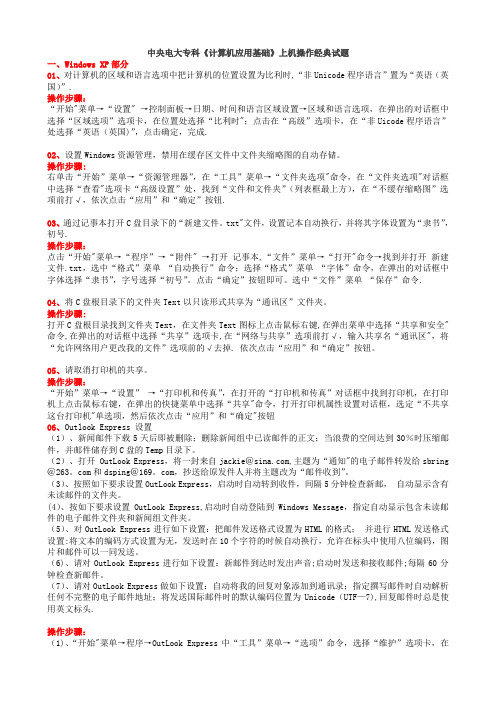
中央电大专科《计算机应用基础》上机操作经典试题一、Windows XP部分01、对计算机的区域和语言选项中把计算机的位置设置为比利时,“非Unicode程序语言”置为“英语(英国)”.操作步骤:“开始"菜单→“设置" →控制面板→日期、时间和语言区域设置→区域和语言选项,在弹出的对话框中选择“区域选项”选项卡,在位置处选择“比利时";点击在“高级”选项卡,在“非Uicode程序语言”处选择“英语(英国)”,点击确定,完成.02、设置Windows资源管理,禁用在缓存区文件中文件夹缩略图的自动存储。
操作步骤:右单击“开始”菜单→“资源管理器”,在“工具”菜单→“文件夹选项"命令,在“文件夹选项"对话框中选择“查看"选项卡“高级设置”处,找到“文件和文件夹”(列表框最上方),在“不缓存缩略图”选项前打√,依次点击“应用”和“确定”按钮.03、通过记事本打开C盘目录下的“新建文件。
txt"文件,设置记本自动换行,并将其字体设置为“隶书”,初号.操作步骤:点击“开始"菜单→“程序”→“附件" →打开记事本,“文件”菜单→“打开"命令→找到并打开新建文件.txt,选中“格式”菜单“自动换行”命令;选择“格式”菜单“字体”命令,在弹出的对话框中字体选择“隶书”,字号选择“初号”。
点击“确定”按钮即可。
选中“文件”菜单“保存”命令.04、将C盘根目录下的文件夹Text以只读形式共享为“通讯区”文件夹。
操作步骤:打开C盘根目录找到文件夹Text,在文件夹Text图标上点击鼠标右键,在弹出菜单中选择“共享和安全"命令,在弹出的对话框中选择“共享”选项卡,在“网络与共享”选项前打√,输入共享名“通讯区",将“允许网络用户更改我的文件”选项前的√去掉. 依次点击“应用”和“确定”按钮。
05、请取消打印机的共享。
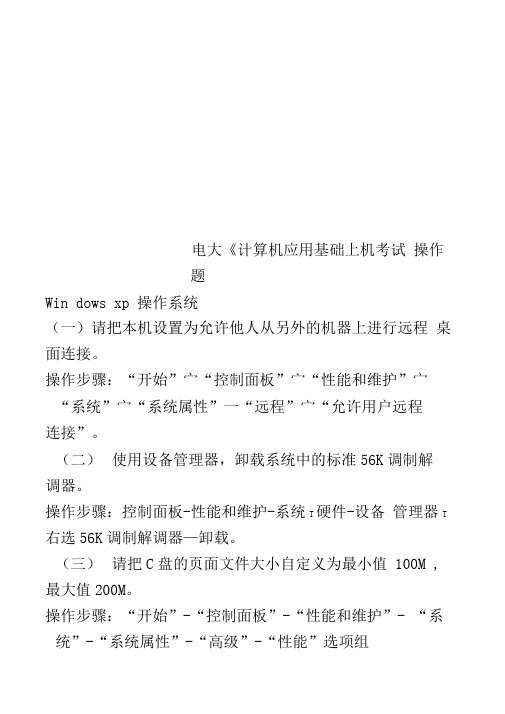
电大《计算机应用基础上机考试操作题Win dows xp 操作系统(一)请把本机设置为允许他人从另外的机器上进行远程桌面连接。
操作步骤:“开始”宀“控制面板”宀“性能和维护”宀“系统”宀“系统属性”一“远程”宀“允许用户远程连接”。
(二)使用设备管理器,卸载系统中的标准56K调制解调器。
操作步骤:控制面板-性能和维护-系统T硬件-设备管理器T 右选56K调制解调器—卸载。
(三)请把C盘的页面文件大小自定义为最小值 100M , 最大值200M。
操作步骤:“开始”-“控制面板”-“性能和维护”- “系统”-“系统属性”-“高级”-“性能”选项组下的“设置”按钮-“性能选项”-“高级”选项卡-“虚拟内存”-“更改”按纽-“自定义大小”-“初始大小”文本框中输“ 100”—“最大值”文本框中输“ 200”—“确定”。
(四)为了加快网页的下载速度,请修改In ter net选项, 使得IE在下载网页时不显示网页上的图片。
操作步骤:打开IE —工具—In ternet选项—.“高级” 选项卡f选“多媒体”栏下的“显示图片”复选框f确^定。
(五)现有一个名为8888的拨号连接,要求配置如下属性:电话号码从163改8888,如果忙音重拨100次,每次间隔30秒,断线不重拨。
使用 Windows的防火墙。
操作步骤:开始ff控制面板f网络和Inter net连接f 网络连接f右击8888连接选择属性f常规改电话f选项设重拨f高级设防火墙f确定。
(六)设置Windows。
在文件夹中显示所有文件和日文件夹。
操作步骤:“我的电脑” f工具f文件夹选项f查看f选“显示所有文件和文件夹”。
(七)为本台计算机的一块网卡设置一个静态IP地址192.168.0.1;操作步骤:开始f控制面版f网络和 In ter net连接f网络连接f右击本地连接f属性f选" In ter net协议(TCP/IP )f属性f在“使用下面的IP地址(S)”中IP地址输入192.168.0.1f确定。

操作题文字编辑1、打开考生文件夹下的文件,完成以下操作:(1)将标题“网络通信协议”设置为三号黑体、红色、加粗、居中。
(2)在文档最后另起一段,创建如下图所示表格,并输入相应内容。
(3)在表格的最后增加一列,列标题为“平均成绩”。
(4)设置表格中文字的对齐方式为“水平居中”,字体为五号、红色、隶书。
完成以上操作后,将该文档以原文件名保存在考生文件夹下。
操作提示:①选定标题“网络通信协议”,单击“格式”菜单中的“字体”命令,打开“字体”对话框,将字体设置为三号黑体、红色、加粗,单击“格式”工具栏中“居中”按钮。
②在素材中插入三行四列表格,输入表格中内容,选中表格,单击鼠标右键,在弹出快捷菜单中选择单元格对齐方式为水平居中,在工具栏中设置字体为五号、红色、隶书。
③选中最后一列,执行“表格”→“插入”→“列(在右侧)”菜单命令,并输入列标题“平均成绩”。
④保存文件。
2、打开考生文件夹下的文件,完成以下操作:(1)将所给段落文字添加蓝色底纹(应用范围为文字),左右各缩进厘米、首行缩进2个字符,段后间距设置为16磅。
(2)在文档最后另起一段,创建建如下图所示表格,并输入相应内容。
(3)设置表格单元格对齐方式为中部居中。
(4)用Word中提供的公式计算各考生的平均成绩并插入相应单元格内(保留两位小数)。
完成以上操作后,将该文档以原文件名保存在考生文件夹下。
操作提示:①选定正文,设置蓝色底纹(应用范围为文字),然后单击“格式”菜单中的“段落”命令,打开“段落”对话框,将左右各缩进厘米、首行缩进2个字符,段后间距设置为16磅,单击“确定”按钮。
②在素材中插入3行5列表格,输入表格中内容,选中表格,设置单元格对齐方式为中部居中。
③单击“李甲”平均成绩单元格,单击“表格”→“公式”,在弹出的“公式”对话框的“公式”框中输入AVERAGE(LEFT),保留两位小数,单击“确定”按钮。
同样方法输入其他人的平均成绩。
④保存文件。

2024年电大本科计算机应用基础网考操作题及答案2024年电大本科计算机应用基础网考操作题及答案一、操作题请根据以下描述,写出操作步骤:1、在Word文档中,有一段文字需要加上项目符号。
操作步骤是:首先选中需要添加项目符号的段落,然后点击菜单栏中的“插入”选项,在弹出的菜单中点击“符号”按钮,选择“项目符号”插入即可。
2、在Excel表格中,有一列数字需要按照由高到低的顺序进行排序。
操作步骤是:首先选中需要排序的数字列,然后点击菜单栏中的“数据”选项,在弹出的菜单中点击“排序”按钮,选择“降序”排序即可。
3、在PowerPoint演示文稿中,有一张幻灯片需要进行形状合并操作。
操作步骤是:首先选中需要合并的形状,然后点击菜单栏中的“格式”选项,在弹出的菜单中点击“合并形状”按钮,选择“合并”选项即可。
二、答案1、操作题1的答案是:选中需要添加项目符号的段落,然后点击菜单栏中的“插入”选项,在弹出的菜单中点击“符号”按钮,选择“项目符号”插入即可。
2、操作题2的答案是:首先选中需要排序的数字列,然后点击菜单栏中的“数据”选项,在弹出的菜单中点击“排序”按钮,选择“降序”排序即可。
3、操作题3的答案是:首先选中需要合并的形状,然后点击菜单栏中的“格式”选项,在弹出的菜单中点击“合并形状”按钮,选择“合并”选项即可。
2024年电大计算机应用基础网考试题与答案2024年电大计算机应用基础网考试题与答案一、选择题1、下列选项中,不属于计算机硬件的是()。
A. 输入设备 B. 软件C. 输出设备D. 控制器2、下列选项中,属于操作系统的是()。
A. Excel B. Android C. Windows D. Photoshop3、下列选项中,不属于计算机程序设计语言的是()。
A. C++ B. JavaC. PythonD. SQL4、下列选项中,不属于计算机网络应用的是()。
A. 远程登录 B. 网络游戏 C. 视频会议 D. 数据存储与备份5、下列选项中,不属于计算机病毒的是()。
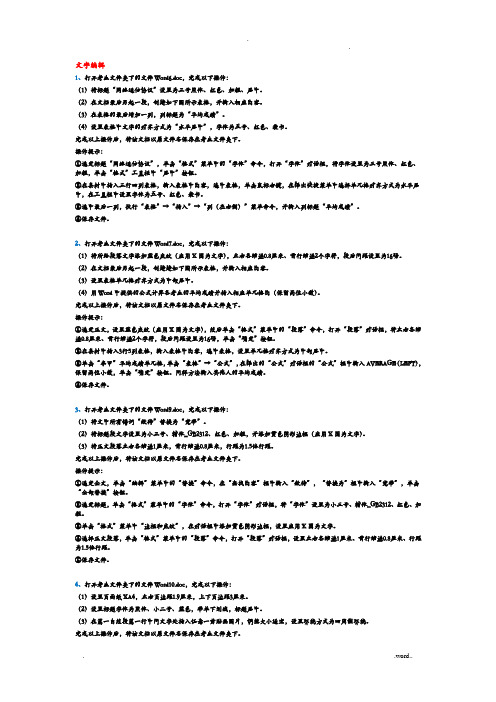
1、打开考生文件夹下的文件Word6.doc,完成以下操作:(1)将标题“网络通信协议”设置为三号黑体、红色、加粗、居中。
(2)在文档最后另起一段,创建如下图所示表格,并输入相应内容。
(3)在表格的最后增加一列,列标题为“平均成绩”。
(4)设置表格中文字的对齐方式为“水平居中”,字体为五号、红色、隶书。
完成以上操作后,将该文档以原文件名保存在考生文件夹下。
操作提示:①选定标题“网络通信协议”,单击“格式”菜单中的“字体”命令,打开“字体”对话框,将字体设置为三号黑体、红色、加粗,单击“格式”工具栏中“居中”按钮。
②在素材中插入三行四列表格,输入表格中内容,选中表格,单击鼠标右键,在弹出快捷菜单中选择单元格对齐方式为水平居中,在工具栏中设置字体为五号、红色、隶书。
③选中最后一列,执行“表格”→“插入”→“列(在右侧)”菜单命令,并输入列标题“平均成绩”。
④保存文件。
2、打开考生文件夹下的文件Word7.doc,完成以下操作:(1)将所给段落文字添加蓝色底纹(应用X围为文字),左右各缩进0.8厘米、首行缩进2个字符,段后间距设置为16磅。
(2)在文档最后另起一段,创建建如下图所示表格,并输入相应内容。
(3)设置表格单元格对齐方式为中部居中。
(4)用Word中提供的公式计算各考生的平均成绩并插入相应单元格内(保留两位小数)。
完成以上操作后,将该文档以原文件名保存在考生文件夹下。
操作提示:①选定正文,设置蓝色底纹(应用X围为文字),然后单击“格式”菜单中的“段落”命令,打开“段落”对话框,将左右各缩进0.8厘米、首行缩进2个字符,段后间距设置为16磅,单击“确定”按钮。
②在素材中插入3行5列表格,输入表格中内容,选中表格,设置单元格对齐方式为中部居中。
③单击“李甲”平均成绩单元格,单击“表格”→“公式”,在弹出的“公式”对话框的“公式”框中输入AVERAGE(LEFT),保留两位小数,单击“确定”按钮。

2019电大计算机应用基础上机考试操作题2019电大计算机应用基础上机考试操作题篇一一、文件操作题在考生文件夹下进行下面的操作:1.把目录r4e\tt下的文件etf.doc重命名为rft.doc。
2.把目录whe\ktt下的文件ret.ini复制到目录kk中。
3.删除目录dew。
4.在目录kk下创建目录stu。
5.把目录stu的属性修改为:存档。
二、Word文字编辑排版操作题杜甫(712770)字子美,河南巩县人,出生于“奉儒守官”的地主家庭。
杜甫是一个创作天地很广阔的诗人。
现存诗一千四百多首。
他善于表现重大的主题,也善于描写细小的事物,题材是多方面的。
无论五言、七言、古体、近体,都特别出色,又能融合前人艺术的各种长处,形成自己的独特风格。
杜甫在我国诗歌发展史上所作出的贡献是巨大的,他对后世的影响是深远的。
作品一:春望国破山河在,城春草木深。
感时花溅泪,恨别鸟惊心。
烽火连三月,家书抵万金。
白头搔更短,浑欲不胜簪。
作品二:登高风急天高猿啸哀,渚清沙白鸟飞回。
无边落木萧萧下,不尽长江滚滚来。
万里悲秋常作客,百年多病独登台。
艰难苦恨繁霜鬓,潦倒新停浊酒杯。
【操作要求】1.在考生文件夹中新建一个名为“Word操作题.doc”的文档,将上面的文字复制到“Word操作题.doc”文件中,在其第一页中完成下列操作。
2.设置第一段行距为固定值:22磅。
3.从“作品一”到文章最后:两栏排版。
4.从“作品一”到文章最后文字,设置为隶书小四,居中,深蓝。
5.第一段,首行缩进2字符;第一段,首字下沉3行;将“杜”字设置字体格式为:楷体初号,蓝色,阴影。
6.第一段,加红色段落边框。
7.为文章加上页眉“中国古代着名诗人”,居左显示;加上页脚插入页码,居中。
8.左右上下页边距均设置为87.5px。
篇二文字编辑1、打开考生文件夹下的文件Word6.doc,完成以下操作:(1)将标题“网络通信协议”设置为三号黑体、红色、加粗、居中。
Windows xp 操作系统(一)请把本机设置为允许他人从另外的机器上进行远程桌面连接。
操作步骤:“开始”→“控制面板”→“性能和维护”→“系统”→“系统属性”→“远程”→“允许用户远程连接”。
(二)使用设备管理器,卸载系统中的标准56K调制解调器。
操作步骤:控制面板→性能和维护→系统→硬件→设备管理器→右选56K调制解调器→卸载。
(三)请把C盘的页面文件大小自定义为最小值100M,最大值200M。
操作步骤:“开始”→“控制面板”→“性能和维护”→“系统”→“系统属性”→“高级”→“性能”选项组下的“设置”按钮→“性能选项”→“高级”选项卡→“虚拟内存”→“更改”按纽→“自定义大小”→“初始大小”文本框中输“100”→“最大值”文本框中输“200”→“确定”。
(四)为了加快网页的下载速度,请修改Internet选项,使得IE在下载网页时不显示网页上的图片。
操作步骤:打开IE→工具→Internet选项→.“高级”选项卡→选“多媒体”栏下的“显示图片”复选框→确定。
(五)现有一个名为8888的拨号连接,要求配置如下属性:电话号码从163改8888,如果忙音重拨100次,每次间隔30秒,断线不重拨。
使用Windows的防火墙。
操作步骤:开始→→控制面板→网络和Internet连接→网络连接→右击8888连接选择属性→常规改电话→选项设重拨→高级设防火墙→确定。
(六)设置Windows。
在文件夹中显示所有文件和日文件夹。
操作步骤:“我的电脑”→工具→文件夹选项→查看→选“显示所有文件和文件夹”。
(七)为本台计算机的一块网卡设置一个静态IP地址192.168.0.1;操作步骤:开始→控制面版→网络和Internet连接→网络连接→右击本地连接→属性→选“Internet协议(TCP/IP)→属性→在“使用下面的IP地址(S)”中IP地址输入192.168.0.1→确定。
(八)设置使用600MB硬盘存储“Internet临时文件”,并存储10天历史记录。
操作步骤:开始→控制面板→Internet选项→“常规”的“Internet临时文件”→“设置”→设600MB →确定→“常规”选项卡的“历史记录”选项下设置10天→确定。
(九)设置Internet Explorer,禁止用户访问所有可能含有暴力内容的网站,监督人密码设为21.操作步骤:打开IE→工具→“nternet 选项”→内容→“分级审查”启用按钮→常规中设密码→级别设置禁止项目和移动滚动条至最高级别→确定。
(十)不再保存访问Internet的临时文件,但是保存现有的临时文件转存至C:\考核\temp.操作步骤:打开IE→工具→”Internet选项”→常规→在临时Internet文件夹→设置→单击移动文件夹→选择C:\考核\temp→确定→在检查所存网页的较新版本下,选择不检查→确定.Windows xp 操作系统1.操作步骤: 开始→设置→网络连接→右选4567→属性→常规改电话→选项设重拨→高级设防火墙。
2.操作步骤: 打开Internet→工具→Internet选项→高级中→选自动更新(最下)。
3.操作步骤: 开始→程序→Outlook Express→工具→选项→发送→设置发送格式为HTML并在HTML 设置中设置其它。
4.操作步骤: 略5.操作步骤: 双击我的电脑→选C盘Text→右→共享和安全→共享中改名和设置只读(不允许网络用户更改我的文件)。
6.操作步骤: 控制面板→语言和区域设置→区域语言选项→设位置→高级中选语言。
7.操作步骤: 打开Internet→工具→Internet选项→内容→分级审查中选启用→常规中设密码→级别设置禁止项目和移动滚动条至最高级别→确定。
8.操作步骤:开始→程序→Outlook Express→工具→选项→常规→在发送/接收邮件中进行相关设置。
9.操作步骤:控制面板→性能和维护→系统→硬件→设备管理器→右选调制解调器→卸载。
10.取消打印机的共享。
操作步骤:开始→设置→打印机→选Epson→右→共享→在共享中选不共享打印机。
11.操作步骤:略12.操作步骤:打开Internet→工具→Internet选项→安全中选Internet→在自定义级别中设置13.操作步骤:开始→程序→Outlook Express→工具→选项→发送→设置发送格式为HTML并在HTML设置中设置其它。
14.略15..操作步骤: 开始→程序→附件→记事本→文件→打开→选该文件→格式中设置16.操作步骤: 打开Internet→工具→Internet选项→高级中→找安全选三项17.操作步骤: 打开Internet→工具→Internet选项→安全→选受信任站点并添加→再选Internet→在自定义级别中设置禁止未签名和已签名下载。
18.操作步骤:开始→程序→Outlook Express→在收件箱中选通知→转发→在收件人中用,分隔两人地址→在抄送中输入→在主题中输入邮件收到19.操作步骤: 开始→程序→Outlook Express→工具→选项→维护进行相关设置。
20.操作步骤: 控制面板→外观和主题→文件夹选项→查看→在高级设置中选不缓存缩略图。
21.操作步骤: 开始→程序→Outlook Express→工具→选项→在发送中选(1)(2)→在国际设置中设编码。
22..操作步骤: 开始→程序→Outlook Express→工具→选项→常规→按要求设置。
23.操作步骤: 打开Internet→工具→Internet选项→高级→多媒体中设置。
24.操作步骤:打开Internet→在地址栏中输入网页名称→收藏→添加收藏夹→名称栏输入“新浪主页”→创建到→新建文件夹(命名“商业网站”)→选中商业网站→确定。
二.WORD2003文字处理系统1-6题面:打开当前试题目录下的“TEST1.DOC”文件,并完成如下操作:(1)在“…特点之一是”后添加“图文并茂、”文字段;(2)将文档中的所有中文改为黑体小四号,英文/数字为Arial粗体小四号;(3)保存文档。
步骤:(1)鼠标定位“…特点之一是”后,输入“图文并茂、”文字。
(2)选择全文,“格式”—“字体”—选择中文字体和西文字体—选择字号—确定—分别选取英文和数字—“加粗”。
(3)点击保存按钮或文件—保存。
1-7题面:打开当前试题目录下的“TEST48.DOC”文件,并完成如下操作:(1)将第一行标题改为粗斜楷体-GB2312三号居中(带方框边框,作用范围为文字);(2)用符号“Wingdings 字符154”替换字符串“*1”、用符号“Wingdings 字符 155”替换字符串“*2”(请严格按照题面的替换顺序进行操作);(3)将正文加20%底纹(应用范围为段落);(4)保存文档。
步骤:(1)选择第一行,“字体”选择“楷体-GB2312”,“字号”选择三号,单击“居中”按钮,单击“倾斜”按钮,单击字符边框按钮,单击加粗按钮,(2)选择“*1”,“插入”—“符号”—“字体”选择“Wingdings”—“字符代码”输入“154”—单击“插入”。
选择“*2”,“插入”—“符号”—“字体”选择“Wingdings”—“字符代码”输入“155”—单击“插入”。
(3)选择正文,“格式”—“边框和底纹”,“底纹”选项卡“图案”区“样式”选择“20%”,“应用于”选择“段落”。
1-8题面:打开当前试题目录下的“TEST40.DOC”文件,并完成如下操作:(1)将表格外框线改为1磅单实线,内框线改为0.25磅单实线;(2)表格中的中文改为粗黑体四号;(3)表格中内容均水平垂直居中;(4)保存文档。
步骤:(1)选择表格(“表格”—“选定”—“表格”),“格式”—“边框和底纹”—“边框”选项卡—“设置”单击“无”—“线型”选择单实线,“宽度”选择1磅—单击“预览”区外边框,“宽度”选择1/4磅—单击“预览”区内边框,(2)选择表格—“格式”—“字体”,(3)“视图“—“工具栏”—“表格和边框”,把表格和边框工具栏调出来,单击中部居中按钮。
1-9题面:迪卡电子科技有限公司需要一个传真文件,请按照下列要求进行操作:(1)利用模板创建典雅型传真;(2)输入公司名称“迪卡电子科技有限公司”;(3)设置如“yyyy-mm-dd”格式的日期格式;(4)将文件以文件名“新传真.doc”保存在当前试题目录下。
步骤:(1)“文件”菜单→”新建”.在任务窗格中,单击”本机上的模版”,在模版对话框中,选”信函和传真”页,选”典雅型传真”,确定(双击现代型传真也可以).(2)略,(3)选择日期,“插入”-“日期和时间”-在“可用格式”中选择相应格式。
(4)“文件”-“另存为”-输入文件名,保存在当前试题目录下。
1-10题面:打开当前试题目录下的“W0009.DOC”文件,并完成下面操作:1.使用菜单将第一段正文的首行设为缩进3字符;2.使用菜单将第二段正文的首字设为下沉2行,距正文0.5厘米;3.保存。
步骤:1. “格式”-“段落”-“缩进和间距”-“缩进”,“特殊格式”-“首行缩进”,“度量值”输入“3字符”,2.“左”、“右”各输入“2字符”;在“间距”中“行距”选择“2倍行距”;“段前”、“段后”输入“1行”,“确定”。
2-6题面:打开当前试题目录下的“TEST58.DOC”文件,并完成下面操作:(1)添加“软磁盘”居中标题(粗黑体四号)并加20%底纹(应用范围为文字);(2)将正文改为粗黑体小四号;(3)保存文档。
2-7题面:打开当前试题目录下的“TEST12.DOC”文件,并完成如下操作:(1)将第一行标题改为粗黑体三号居中;(2)用符号“Wingdings 字符122”来替换字符“z”,用符号“Wingdings 字符 159”替换字符“*”(请严格按照题面的替换顺序进行操作);(3)正文中的所有中文改为黑体小四号(开始五字为粗黑体小四号);(4)保存文档。
2-8题面:打开当前试题目录下的“TEST44.DOC”文件,并完成如下操作:(1)在表格中的最后一列前插入一列,并以表中原有内容的字体、字号和格式添加下列内容:美术、69、95、83,并将总分一列中的数值作相应的调整;(2)添加完成后将表格外框线改为1.5磅单实线,内框线改为0.25磅单实线;(3)保存文档。
步骤:(1)鼠标单击表格最后一列,“表格”—“插入”—“列(在左侧)”,输入要求内容;选择总分列单元格数据,“表格”-“公式”,求和,单击下一格,重复上述步骤(2)、(3)略。
2-9题面:同1-92-10题面:1.利用模版中的现代型传真模版创建一个新文件,文件名为“典雅型报告.doc”,保存在当前试题目录下;2.将“典雅型报告.doc”另存为当前试题目录下的“传真文件.doc”,并设置该文件打开权限密码为“123”;3.保存文件。